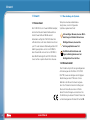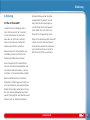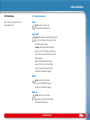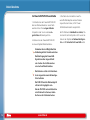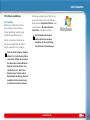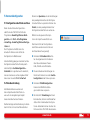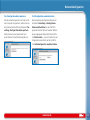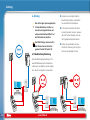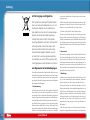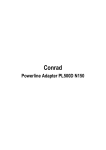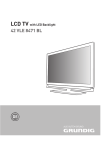Download PLW 200 - SP:Siekmann
Transcript
PowerLANNetzadapter • Computer-Netzwerk über vorhandenes Stromnetz – keine Kabelverlegung PLW 200 Inhalt Inhalt 5. Netzwerkkonfiguration 1. Vorwort 5.1 Konfigurationsoberfläche aufrufen . . 19 1.1 Vielen Dank ! . . . . . . . . . . . . . . . . 4 5.2 Menübeschreibung . . . . . . . . . . . 19 1.2 CE-Konformität . . . . . . . . . . . . . . 4 5.3 Statusübersicht . . . . . . . . . . . . . 20 2. Einleitung 5.4 Gerätekonfiguration . . . . . . . . . . . 21 2.1 Was ist PowerLAN ? . . . . . . . . . . . . 5 5.5 WLAN-Konfiguration . . . . . . . . . . . 25 2.2 Was ist ein WLAN ? . . . . . . . . . . . . 6 5.6 Verwaltung . . . . . . . . . . . . . . . . 32 2.3 PLW 200 auf einen Blick . . . . . . . . . 7 6. Anhang 3. Inbetriebnahme 6.1 Bandbreitenoptimierung . . . . . . . . 34 3.1 Lieferumfang . . . . . . . . . . . . . . . 8 6.2 Wichtige Sicherheitsanweisungen . . . 35 3.2 Systemvoraussetzungen . . . . . . . . . 8 6.3 Entsorgung von Altgeräten . . . . . . . 36 3.3 Funktionen . . . . . . . . . . . . . . . . . 9 6.4 Allgemeine Garantiebedingungen . . . 36 3.4 PowerLAN PLW 200 anschließen . . . 12 3.5 Software installieren . . . . . . . . . . 13 4. Sicherheit im PowerLAN 4.1 PowerLAN-Kennwort . . . . . . . . . . 14 4.2 PowerLAN-Netzwerk per Knopfdruck verschlüsseln . . . . . . . 15 4.3 HomePlug-Konfigurationsassistent . . 18 www.fuba.de 3 Vorwort 1. Vorwort 1.1 Vielen Dank ! Der PLW 200 ist ein PowerLAN-Netzadapter, der die Vorteile der beiden Netzwerkstandards PowerLAN und WLAN vereint. Außerdem verfügt der PLW 200 über drei LAN-Anschlüsse für den direkten Anschluss von PCs oder anderen Netzwerkgeräten. Mit Übertragungsraten von bis zu 200 Mbit/s über PowerLAN und von bis zu 300 Mbit/s über WLAN ermöglicht der PLW 200 drahtloses Surfen in jedem Raum Ihres Hauses. 1.1.1 Beschreibung der Symbole Texte, die eine besondere Bedeutung haben, sind mir folgenden Symbolen gekennzeichnet: Sehr wichtiger Hinweis, dessen Nichtbeachtung zu Schäden führen kann. Wichtiger Hinweis, dessen Beachtung empfehlenswert ist. Zusätzliche Informationen und Tipps zu Hintergründen und zur Konfiguration Ihres Gerätes. 1.2 CE-Konformität Das Produkt entspricht den grundlegenden Anforderungen der Richtlinie 1999/5/EC (R&TTE) sowie den übrigen einschlägigen Bestimmungen des FTEG und ist zum Betrieb in der EU und Schweiz vorgesehen. Das Produkt ist eine Einrichtung der Klasse A. Diese Klasse kann im Wohnbereich Funkstörungen verursachen. Die CE-Erklärung zu diesem Produkt finden Sie auf der beiliegenden Produkt-CD unter CE. 4 www.fuba.de Einleitung 2. Einleitung 2.1 Was ist PowerLAN ? PowerLAN ist eine intelligente und sichere Technologie, mit der Sie einfach, schnell und preiswert ein Heimnetzwerk über das Stromnetz aufbauen, ohne erst eine teure und lästige Verkabelung durchführen zu müssen. Dabei müssen sich Leistungsdaten und Installationsaufwand nicht hinter den traditionellen Methoden verstecken. Zur Übermittlung werden die Daten umgewandelt („moduliert“) und als Signal über die Stromleitungen geschickt. Modernste Technik gewährleistet dabei, dass sich Strom- und Datennetz nicht gegenseitig stören. Dabei ist die Vernetzung über PowerLAN schnell und sicher. Die übertragenen Informationen werden mit einem Kennwort verschlüsselt, um das einfache Abhören durch Dritte zu verhindern. Ganz im Gegenteil: Mit PowerLAN erreichen Sie ähnliche Geschwindigkeiten wie mit anderen LAN-Technologien – aber die Installation ist im Handumdrehen erledigt ! Beim PowerLAN wird das vorhandene Stromnetz zur Übertragung von Daten zwischen verschiedenen, über entsprechende Adapter miteinander verbundenen Computern und anderen Netzwerkkomponenten genutzt. Sprichwörtlich jede Steckdose wird dadurch auch zur „Netzwerksteckdose“. www.fuba.de 5 Einleitung 2.2 Was ist ein WLAN ? Der Begriff WLAN (Wireless Local Area Network) steht für die Vernetzung von Computern und anderen Geräten über Funk. Zwar lassen sich auch Computer paarweise („peer-to-peer”, p2p) drahtlos miteinander verbinden, in der Regel sorgt jedoch eine zentrale Sendestation (AccessPoint) für die Vernetzung der verschiedenen Geräte. Häufig werden solche AccessPoints mit Modems für den Internetzugang und Routern als Vermittler in einem Netzwerk zu einer Einheit kombiniert. Das durch einen bestimmten Sendekanal (von 1 bis 13) und Namen (SSID) von einer Sendestation etablierte Funknetzwerk hat nur eine beschränkte Reichweite. Der auch als „Funkzelle” bezeichnete Empfangsbereich eines Access-Points wird insbesondere durch Gebäudemauern stark eingeschränkt. Häufig ist nur im gleichen Raum eine stabile Funkverbindung zwischen verschiedenen WLAN-Geräten möglich. Da der Netzwerkzugang im WLAN natürlich nicht, wie beispielsweise im LAN (per Netzwerkkabel) oder PowerLAN (per Stromnetz) kontrolliert werden kann, stellt 6 www.fuba.de die freie Übertragung von Daten durch den Raum natürlich besondere Anforderungen an die Absicherung des Netzwerks. Daher wurden eine ganze Reihe von Sicherheitsmaßnahmen vorgesehen, wie beispielsweise ein versteckter Funknetzname (SSID), die Verschlüsselung der übertragenen Daten und eine Zugangskontrolle über die Kennungen (MAC-Adressen) der Funknetzkarten. Einleitung 2.3 PLW 200 auf einen Blick XX Mit dem PLW 200 können Sie schnell und einfach Verbindungen zwischen WLAN, PowerLAN und LAN herstellen: Als WLAN-Access-Point stellt der Adapter die Kommunikation zwischen Ihren WLAN-Geräten und einem bestehenden LAN- oder PowerLAN-Netzwerk her. Auf diese Weise können Sie beispielsweise im Handumdrehen Ihr Funknetzwerk auch auf solche Räume erweitern, die sonst nicht drahtlos erreichbar wären. XX Als PowerLAN-Gerät verfügt der PLW 200 über drei LAN-Buchsen, um drei Netzwerkgeräte direkt mit dem PowerLAN zu verbinden. XX Durch die Kombination der Standards LAN, PowerLAN und WLAN werden Sie dabei vollkommen unabhängig von vorhandenen Netzwerksteckdosen. Stattdessen können Sie alle Ihre Geräte völlig frei entweder über eine Stromsteckdose, per LAN oder per Funk (WLAN) miteinander verbinden. Durch einfaches Umstecken Ihres PLW 200 können Sie Ihr Heimnetzwerk jederzeit erweitern oder umkonfigurieren, z. B. indem Sie den Adapter zum Arbeiten einfach in einen anderen Raum mitnehmen. www.fuba.de 7 Inbetriebnahme 3. Inbetriebnahme 3.2 Systemvoraussetzungen Bevor Sie mit der Inbetriebnahme Ihres PLW 200 beginnen, vergewissern Sie sich bitte, dass Ihre Lieferung vollständig ist: XX Betriebssysteme: Windows XP (32 bit), Windows Vista Home Premium (32 bit/64 bit), Windows 7 Home Premium (32 bit/64 bit) XX PLW 200 XX Netzwerkanschluss 3.1 Lieferumfang XX gedruckte Installationsanleitung XX CD mit Software und PDF-Dokumentation Beachten Sie, dass Ihr Computer bzw. das jeweilige Gerät über eine Netzwerkkarte bzw. einen Netzwerkadapter mit Netzwerkschnittstelle verfügen muss. Zum Aufbau eines PowerLANNetzwerkes benötigen Sie zwei PowerLAN-Netzadapter (200 Mbit/s bzw. 500 Mbit/s). 8 www.fuba.de Inbetriebnahme 3.3 Funktionen 3.3.1 Kontrollleuchten Der PLW 200 verfügt über folgende Elemente: Power grün: leuchtet, wenn der PLW 200 betriebsbereit ist. PowerLAN grün: Die Netzwerkverbindung eignet sich für HD-Video-Streaming; blinkt bei Datenübertragung. orange: Die Netzwerkverbindung eignet sich für SD-Video-Streaming und Online-Gaming; blinkt bei Datenübertragung. rot: Die Netzwerkverbindung eignet sich für einfachen Datentransfer sowie Internetzugang; blinkt bei Datenübertragung. WLAN grün: leuchtet, bei Verbindung zum WLAN-Netzwerk; blinkt bei Datenübertragung. Ethernet grün: leuchtet, bei Verbindung zum Ethernet-Netz; blinkt bei Datenübertragung. www.fuba.de 9 Inbetriebnahme 3.3.2 Taster ON/OFF Mit dem ON/OFF-Taster schalten Sie die WLAN-Funktion ein bzw. aus. Beachten Sie, dass die WLANFunktion im Auslieferungszustand eingeschaltet und die WLAN-Verschlüsselung auf WPA2 gesetzt ist. Der Standard-WLAN-Schlüssel ist die Security-ID des PLW 200. Sie finden den 16-stelligen Sicherheitscode auf dem Etikett auf der Rückseite des Gehäuses. WPS Mit dem WPS (Wi-Fi Protected Setup)Verschlüsselungstaster sichern Sie Ihr WLAN-Netzwerk per Knopfdruck. 10 www.fuba.de PLC Über den PowerLAN-Verschlüsselungs taster sichern Sie Ihr PowerLANNetzwerk per Knopfdruck: XX Um Ihr PowerLAN-Netzwerk individuell zu verschlüsseln, drücken Sie an den angeschlossenen Geräten – innerhalb von 2 Minuten – jeden Verschlüsselungsknopf ca. 1 Sekunde. XX Um ein PowerLAN-Gerät aus Ihrem Netzwerk zu entfernen, drücken Sie mindestens 10 Sekunden den Verschlüsselungsknopf des entsprechenden Gerätes. Weitere Details zur PowerLANVerschlüsselung finden Sie im Kapitel 5. Sicherheit im PowerLAN. Inbetriebnahme Reset Der Reset-Taster (seitlich am Gehäuse) hat zwei verschiedene Funktionen: Das Gerät startet neu, wenn Sie den ResetTaster kürzer als 10 Sekunden drücken. Um die Konfiguration des PLW 200 in den Auslieferungszustand zurück zu versetzen, drücken Sie den Reset-Taster länger als 10 Sekunden. Beachten Sie, dass alle bereits vorgenommenen Einstellungen hierbei verloren gehen ! 3.3.3 Netzwerkanschlüsse Über die drei LAN-Anschlüsse können PCs oder andere Netzwerkgeräte über handelsübliche Netzwerkkabel mit dem PLW 200 verbunden werden. 3.3.4 WLAN-Antennen Die innenliegenden WLAN-Antennen dienen der Verbindung mit anderen Netzwerkgeräten per Funk. Der Reset-Taster kann mit Hilfe der Spitze eines Kugelschreibers gedrückt werden. www.fuba.de 11 Inbetriebnahme 3.4 PowerLAN PLW 200 anschließen 1. Schließen Sie den PowerLAN PLW 200 über ein Netzwerkkabel an einen Netzwerkanschluss Ihres eingeschalteten Computers oder an ein anderes eingeschaltetes Netzwerkgerät an. 2. Stecken Sie den PowerLAN PLW 200 in eine verfügbare Wandsteckdose. Vermeiden Sie nach Möglichkeit die Verbindung mittels Steckdosenleisten. Die Übertragung der PowerLANSignale kann hier eingeschränkt sein. Suchen Sie stattdessen besser eine freie Wandsteckdose. Die Steckdose sollte sich in Reichweite des angeschlossenen Netzwerkgerätes befinden. Der PLW 200 und das Netzwerkgerät sollten leicht zugänglich sein. Um den PLW 200 auszuschalten bzw. vom Stromnetz zu trennen, ziehen Sie ihn aus der Steckdose heraus. 12 www.fuba.de 3. Nachdem Sie mindestens zwei PowerLAN-Netzadapter wie beschrieben angeschlossen haben, ist Ihr PowerLAN-Netzwerk bereits eingerichtet. Um Ihr Netzwerk individuell zu sichern, fahren Sie mit der Konfiguration fort. Lesen Sie dazu in den Kapiteln 4. Netzwerkkonfiguration und 5. Sicherheit im PowerLAN weiter. Inbetriebnahme 3.5 Software installieren 3.5.1 Software Mit Hilfe des Installationsassistenten installieren Sie die Software für den Betrieb des Adapters unter dem Windows-Betriebssystem. Um die Software zu installieren, legen Sie die mitgelieferte CD-ROM in das CD-Laufwerk Ihres Computers. Sie können während des Installationsvorgangs entscheiden, ob Sie alle SoftwareKomponenten (Standardinstallation), oder nur einige davon (Benutzerdefinierte Installation), installieren möchten. Um die Funktionsweise Ihrer Geräte optimal auszunutzen, empfehlen wir die vollständige Installation aller Anwendungen. Falls auf Ihrem Computer Autoplay aktiviert ist, startet die Installation automatisch. Öffnen Sie ansonsten das Verzeichnis mit dem Windows Explorer, indem Sie mit der rechten Maustaste auf „Start“ (bzw. „Windows-Logo“) klicken und im Kontextmenü den Eintrag „Explorer“ auswählen. Starten Sie dann den Installationsassistenten manuell. www.fuba.de 13 Sicherheit im PowerLAN 4. Sicherheit im PowerLAN 4.1 PowerLAN-Kennwort Bevor Sie den PowerLAN PLW 200 in Ihrem PowerLAN-Netzwerk einsetzen können, müssen Sie ihn zunächst mit anderen PowerLAN-Netzadaptern zu einem Heimnetzwerk verbinden. Zwei spezifische Informationen sind dazu von besonderer Bedeutung: XX Die gemeinsame Verwendung des PowerLAN-Kennwortes dient der Zugangskontrolle; es entsteht ein abgegrenztes PowerLAN-Netz. XX Die gemeinsame Verwendung des PowerLAN-Kennwortes dient der Verschlüsselung des Netzwerkes und damit der Abhörsicherheit, für die übermittelten Daten. Das PowerLAN-Kennwort kann automatisch per Verschlüsselungsknopf oder mit Hilfe des Programmes HomePlugKonfigurationsassistent festgelegt werden. 14 www.fuba.de Sicherheit im PowerLAN 4.2 PowerLAN-Netzwerk per Knopfdruck verschlüsseln Zur Verschlüsselung eines PowerLANNetzwerkes bedienen Sie sich einfach des am Gerät befindlichen Verschlüsselungsknopfes. Durch Drücken dieses Knopfes wird Ihr PowerLAN-Netzwerk durch ein Zufallskennwort gesichert. 1. So gehen Sie dabei vor: Verschlüsseln eines neuen PowerLANNetzwerkes mit einem PLW 200 und einem weiteren PowerLAN-Netzadapter (PLM 200/500 oder PLP 200/500) Nachdem Sie beide PowerLAN-Netz adapter angeschlossen haben, drücken Sie innerhalb von zwei Minuten jeden Verschlüsselungsknopf eine Sekunde lang. 2. 3. 1 Sekunde 1 Sekunde Fertig! Ihr PowerLAN-Netzwerk ist nun vor unbefugtem Zugriff geschützt. www.fuba.de 15 Sicherheit im PowerLAN 1. 3. 1 Sekunde 2. 1 Sekunde Bestehendes PowerLAN-Netzwerk erweitern durch einen neuen PowerLAN-Netzadapter PLW 200 Ist Ihr bestehendes PowerLAN-Netzwerk bereits mit Hilfe des Verschlüsselungsknopfes gesichert, können Sie auf gleicher Weise fortfahren, um weitere Adapter zu integrieren. Nachdem Sie den neuen PowerLANNetzadapter angeschlossen haben, drücken Sie innerhalb von zwei Minuten zuerst eine Sekunde lang den Verschlüsselungsknopf eines Adapters aus Ihrem bestehenden Netzwerk und anschließend eine Sekunde lang den Verschlüsselungsknopf PLC des PLW 200. Fertig! Der neue PowerLAN-Netzadapter ist in Ihr Netzwerk eingebunden. Um weitere Adapter in Ihr Netzwerk einzubinden, verfahren Sie genauso. 16 www.fuba.de Sicherheit im PowerLAN PowerLAN-Netzadapter aus einem Netzwerk entfernen Um einen PowerLAN-Netzadapter aus einem bestehenden Netzwerk zu entfernen, drücken Sie mindestens zehn Sekunden lang den Verschlüsselungsknopf des entsprechenden Adapters. Dieses Gerät erhält dadurch ein neues Zufallskennwort und ist somit aus Ihrem Netzwerk ausgeschlossen. Um es anschließend in ein anderes PowerLAN-Netzwerk einzubinden, verfahren Sie wie oben beschrieben, je nachdem, ob Sie ein neues Netzwerk aufsetzen oder ein bestehendes erweitern möchten. 10 Sekunden www.fuba.de 17 Sicherheit im PowerLAN 4.3 HomePlug- Konfigurationsassistent Der HomePlug-Konfigurationsassistent ermöglicht die individuelle Vergabe eines Netzwerkkennwortes für ihr PowerLANNetzwerk. Sie finden das Programm nach der Installation in der Programmgruppe Start – Alle Programme – HomePlug. Verbinden Sie nacheinander jeden Adapter direkt mit Ihrem PC und vergeben Sie das gleiche Passwort für alle Adapter. Nach dem Start des Assistenten sucht dieser nach dem verbundenen Adapter. Wird kein angeschlossener Adapter gefunden, erscheint eine Fehlermeldung. Wurde der Adapter gefunden, kann ein eigenes Kennwort vergeben werden Wiederholen Sie diesen Vorgang mit jedem Adapter, der dem Netzwerk hinzugefügt werden soll. 18 www.fuba.de Netzwerkkonfiguration 5. Netzwerkkonfiguration 5.1 Konfigurationsoberfläche aufrufen Rufen Sie die Online-Konfigurations oberfläche des PLW 200 mit Hilfe des Programmes HomePlug Wireless Konfiguration unter Start – Alle Programme – HomePlug – HomePlug Wireless Konfiguration auf. Das Programm ermittelt dann die aktuelle IP-Adresse und startet die Konfiguration im Webbrowser. Standardmäßig gelangen Sie direkt auf die Konfigurationsoberfläche. Wurde jedoch über die Option Gerätekonfiguration – Sicherheit ein Login-Kennwort vereinbart, müssen Sie dieses vorher eingeben. Mehr dazu lesen Sie unter 5.4.1 Sicherheit. 5.2 Menübeschreibung Alle Menüfunktionen werden auf der entsprechenden Oberfläche sowie auch im dazugehörigen Kapitel dieses Handbuches beschrieben. Die Reihenfolge der Beschreibung im Handbuch richtet sich nach der Menüstruktur. Klicken Sie Speichern, um die Einstellungen des jeweiligen Bereiches der Konfigurationsoberfläche zu speichern. Klicken Sie Zurück, um den jeweiligen Bereich der Konfigurationsoberfläche zu verlassen. Wählen Sie die gewünschte Sprache in der Sprachauswahlliste aus. Nach dem Start der Konfigurationsoberfläche werden zunächst die vier zentralen Bereiche angezeigt: XX Im Bereich Statusübersicht erhalten Sie allgemeine Informationen über alle verbundenen PowerLAN-, WLAN- und LAN-Geräte. XX Die verschiedenen Einstellungen zu Ihrem Gerät können Sie unter Gerätekonfiguration ändern bzw. anpassen. XX Im Bereich WLAN-Konfiguration können Sie WLAN-Einstellungen ändern bzw. anpassen. XX Der Abschnitt Verwaltung dient dem Zurücksetzen, Sichern und Wiederherstellen Ihrer individuellen Konfigurationen. Außerdem können Sie hier die Firmware Ihres PLW 200 aktualisieren. www.fuba.de 19 Netzwerkkonfiguration 5.3 Statusübersicht Im Bereich Statusübersicht können Sie den Status Ihrer verbundenen PowerLAN-, WLAN- und LAN-Geräte verfolgen. 20 www.fuba.de 5.3.1 PowerLAN-Status Um alle verbundenen PowerLAN-Geräte anzeigen zu lassen, klicken Sie entweder auf das Betriebsbereitschafts-Symbol oder auf den Pfeil PLC-Geräte. Jedes verbundene PowerLAN-Gerät, egal, ob lokal angeschlossen oder im Netzwerk, wird mit seiner MAC-Adresse angezeigt. Per Klick auf das Schloss-Symbol gelangen Sie direkt zu den PowerLAN-Einstellungen (siehe 5.4.3 PowerLAN-Einstellungen). Netzwerkkonfiguration 5.3.2 WLAN-Status Um alle verbundenen WLAN-Geräte anzeigen zu lassen, klicken Sie entweder auf das Betriebsbereitschafts-Symbol oder auf den Pfeil WLAN-Stationen. Jede verbundene WLAN-Station wird mit ihrer MAC-Adresse angezeigt. Per Klick auf das Schloss-Symbol gelangen Sie direkt zum Bereich WLANFilter (siehe 4.5.2 WLAN-Filter), in dem Sie Einstellungen zur Netzwerksicherheit vornehmen können. 5.4 Gerätekonfiguration Im Konfigurationsbereich können Sie Einstellungen zu den Themen Sicherheit, Netzwerk, PowerLAN sowie Datum und Uhrzeit anpassen. www.fuba.de 21 Netzwerkkonfiguration 5.4.1 Sicherheit In diesem Bereich kann ein Login-Kennwort für den Zugriff auf die Konfigurationsoberfläche des PLW 200 gesetzt werden. Rufen Sie später die Konfigurationsoberfläche erneut auf, erscheint zuerst das folgende Fenster: Standardmäßig ist die Konfigurations oberfläche des PLW 200 nicht mit einem Kennwort geschützt. Sie sollten jedoch nach der Installation diesen Schutz durch Vergabe eines Kennwortes aktivieren, um den Zugriff durch Dritte auszuschließen. Geben Sie dazu zunächst (sofern vorhanden) das aktuelle und anschließend zweimal das gewünschte neue Kennwort ein. Die Konfigurationsoberfläche ist nun durch Ihr individuelles Kennwort vor unbefugtem Zugriff geschützt ! Geben Sie admin in das Feld Benutzername und Ihr individuelles Kennwort in das Feld Kennwort ein. Der Benutzername „admin“ ist unveränderbar. 22 www.fuba.de Netzwerkkonfiguration 5.4.2 Netzwerkeinstellungen Als Komponente Ihres Heimnetzwerks kommuniziert auch der PLW 200 über das TCP/IPProtokoll. Die dazu benötigte IP-Adresse kann entweder statisch manuell eingetragen oder automatisch von einem DHCP-Server bezogen werden. Im Auslieferungszustand ist die Option Netzwerkeinstellungen automatisch von einem DHCP-Server beziehen aktiviert. Ist bereits ein DHCP-Server zur Vergabe von IP-Adressen im Netzwerk vorhanden, sollten Sie die Option Netzwerkeinstellungen automatisch von einem DHCP-Server beziehen aktiviert lassen, damit der PLW 200 automatisch eine Adresse von diesem erhält. 5.4.3 PowerLAN-Einstellungen In einem PowerLAN-Netzwerk müssen alle verbundenen Komponenten das gleiche Kennwort verwenden. Das PowerLAN-Kennwort wird normalerweise einmalig bei der Installation Ihres PLW 200 per PowerLANVerschlüsselungsknopf definiert (siehe Kapitel 4. Netzwerkkonfiguration) bzw. aus dem vorhandenen Netzwerk übernommen. Das PowerLAN-Standard-Kennwort lautet „HomePlugAV“. Sie können auch eine statische IP-Adresse vergeben, indem Sie unter IP-Adresse (z. B. ‘192.168.0.250‘) und Netzmaske (z. B. 255.255.255.0) Einträge vornehmen. www.fuba.de 23 Netzwerkkonfiguration 5.4.4 Zeitserver Ein Zeitserver ist ein Server im Internet, dessen Aufgabe darin besteht, die genaue Uhrzeit zu liefern. Die meisten Zeitserver sind an eine Funkuhr gekoppelt. Um zu sehen, mit welchem InternetZeitserver Ihr Computer kommuniziert, klicken Sie einfach auf die Uhr in der rechten unteren Ecke des Bildschirms und wählen die Registerkarte „Internetzeit“. Aktivieren Sie die Option Datum und Uhrzeit automatisch beziehen, damit der PLW 200 Datum und Uhrzeit automatisch synchronisieren kann. Wählen Sie Ihre Zeitzone und den Zeitserver. Wenn Sie die Option Automatisch auf Sommerzeit umstellen aktiviert haben, stellt der PLW 200 automatisch auf Sommerzeit um. 24 www.fuba.de Netzwerkkonfiguration 5.5 WLAN-Konfiguration Im Bereich WLAN-Konfiguration können Sie Einstellungen zum WLAN-Netzwerk und dessen Sicherheit vornehmen. Es gibt drei verschiedene Methoden, die WLAN-Funktion ein- bzw. auszuschalten: XX Drücken Sie einfach den ON/OFF-Taster auf der Vorderseite des Gerätes. XX Verwenden Sie auf der Konfigurationsoberfläche unter WLAN-Konfiguration die Schaltfläche WLAN einschalten bzw. WLAN ausschalten. XX Aktivieren Sie die WLAN-Zeitsteuerung. Lesen Sie dazu im Kapitel 5.5.3 WLAN-Zeitsteuerung nach. Der Betriebszustand des Gerätes wird unter „5.3 Statusübersicht“ angezeigt. 5.5.1 Access-Point Da der PLW 200 als Access-Point fungiert, müssen Sie verschiedene Parameter für Ihr Funknetzwerk konfigurieren. Wenn Sie möchten, können Sie die WLANFunktion Ihres PLW 200 vollständig abschalten, z. B., wenn Sie ihn ausschließlich als PowerLAN-Gerät über die eingebauten Ethernet-Anschlüsse betreiben wollen. Schalten Sie dazu unter Statusübersicht – WLAN-Stationen die Option WLAN aktivieren aus oder drücken Sie einfach den WLAN-On/OFF-Taster auf dem Gehäuse. Denken Sie daran, dass Sie nach dem Speichern dieser Einstellung auch selbst von einer bestehenden Funkverbindung zum PLW 200 getrennt werden. Konfigurieren Sie das Gerät in diesem Fall über Ethernet oder PowerLAN. www.fuba.de 25 Netzwerkkonfiguration Beachten Sie bei der Aktivierung der Verschlüsselung, dass die WLAN-Einstellungen (SSID, Verschlüsselungsmodus und Verschlüsselungskennwort) des Access-Points und die der Clients immer übereinstimmen, da Sie sonst Geräte aus Ihrem Netzwerk (ungewollt) ausschließen. Im Auslieferungszustand des PLW 200 ist die WLAN-Funktion eingeschaltet und die WLAN-Verschlüsselung WPA2 mit der Security-ID als Standard-WLAN-Schlüssel eingestellt. Sie finden den 16-stelligen Sicherheitscode auf dem Etikett auf der Rückseite des Gehäuses. Für den Betrieb als Access-Point muss ein (Sende-)Kanal festgelegt sein. Es stehen 13 Kanäle zur Verfügung. Wir empfehlen, die Standardeinstellung Auto beizubehalten, da der PLW 200 in dieser Einstellung regelmäßig und selbstständig die Kanalwahl durchführt. D. h., meldet sich die letzte verbundene Station ab, wird sofort ein geeigneter Kanal gesucht. 26 www.fuba.de Sind keine Stationen verbunden, führt das Gerät die automatische Kanalwahl alle 15 Minuten durch. Die SSID legt den Namen Ihres Funknetzwerks fest. Sie können diesen Namen beim Einwählen ins WLAN sehen und so das korrekte Teilnetzwerk identifizieren. Wenn Sie die Option SSID verstecken aktivieren, bleibt Ihr Funknetzwerk unsichtbar. In diesem Fall müssen potentielle Netzwerkteilnehmer die exakte SSID kennen und manuell eingeben, um eine Verbindung aufbauen zu können. Einige WLAN-Karten haben Schwierigkeiten, sich mit solchen unsichtbaren Funknetzwerken zu verbinden. Sollte das Verbinden mit einer versteckten SSID Probleme bereiten, sollten Sie zunächst versuchen, die Verbindung bei sichtbarer SSID aufzubauen und diese erst anschließend zu verstecken. Netzwerkkonfiguration Ohne Verschlüsselung werden nicht nur alle Daten von den Client-Computern zum PLW 200 in Ihrem Funknetzwerk ungeschützt übertragen, es wird auch kein Kennwort zur Verbindung verlangt. Wurden keine weiteren Sicherheitsmaßnahmen, wie beispielsweise ein WLANFilter (siehe Kapitel 5.5.2 WLAN-Filter), eingerichtet, können Dritte jederzeit Zugriff auf Ihr Netzwerk erhalten und beispielsweise Ihre Internetverbindung mitbenutzen. In der Regel geschieht dies, ohne dass Sie es bemerken. Zur Sicherung der Datenübertragung in Ihrem Funknetzwerk stehen zwei Sicherheitsstandards zur Verfügung. XX Der ältere und schwächere Standard WEP kann die Kommunikation entweder mit Hilfe eines Schlüssels aus 10 Zeichen oder aus 26 Zeichen schützen. Geben Sie dazu eine Folge aus hexadezimalen Zeichen mit der entsprechenden Anzahl von Zeichen in das Feld Schlüssel ein. XX Die moderneren Verfahren WPA und WPA2 (Wi-Fi Protected Access) erlauben individuelle Schlüssel aus Buchstaben und Zahlen mit einer Länge von bis zu 63 Zeichen. Dieser kann von Ihnen einfach über die Tastatur eingegeben werden, ohne dass er vorher (wie bei WEP) ins Hexadezimal-Format umgerechnet werden muss. Unter Modus können Sie den Zugriff von Clients auf den PLW 200 auf das von Ihnen gewählte Verfahren einschränken. Speichern Sie alle geänderten Einstellungen, bevor Sie diesen Konfigurationsbereich wieder verlassen. Sie sollten die Verbindungen in Ihrem WLAN immer verschlüsseln. Ansonsten könnte jeder in Funkreichweite in Ihr Heimnetzwerk eindringen und beispielsweise Ihre Internetverbindung mitbenutzen. Wählen Sie nach Möglichkeit immer die bessere WPA2-Verschlüsselungsmethode. Benutzen Sie WEP nur dann, wenn eins Ihrer drahtlosen Endgeräte keinen besseren Standard beherrscht. www.fuba.de 27 Netzwerkkonfiguration 5.5.2 WLAN-Filter Zusätzlich zur Verschlüsselung (siehe 5.5.1 Access-Point) können Sie Ihr Funknetzwerk noch weiter absichern, indem Sie mit Hilfe eines WLAN-Filters den Zugriff via WLAN auf den PLW 200 für ausgewählte Geräte einschränken. Selbst wenn die Verschlüsselung abgeschaltet wäre, würde das Gerät dann keine Verbindung herstellen. Der WLAN-Filter sollte nur als zusätzliche Option genutzt werden. Mit seiner Hilfe könnten Sie zwar den Zugriff auf Ihr Funknetzwerk beschränken. Ohne Verschlüsselung könnten jedoch alle Datenübertragungen relativ einfach durch Dritte mitgelesen werden. Um den WLAN-Filter zu verwenden, aktivieren Sie die Option Filter einschalten. Sie können nun verschiedene Netzwerkgeräte anhand ihrer sogenannten MACAdresse für den Zugriff auf Ihren PLW 200 eintragen. Jeden Eintrag bestätigen Sie mit Hinzufügen. Die mit Ihrem PLW 200 verbundenn Netzwerkgeräte bzw. Stationen werden automatisch gelistet, d. h., um eine bereits verbundene Station für den PLW 200 freizugeben, wählen Sie einfach 28 www.fuba.de die MAC-Adresse des jeweiligen Gerätes aus und bestätigen mit Hinzufügen. Diese erscheint dann unter Freigegebene WLANStationen. Um eine freigegebene Station zu entfernen, wählen Sie deren MACAdresse aus und bestätigen mit Löschen. Die MAC-Adresse bezeichnet die Hardware-Schnittstelle jedes einzelnen Netzwerkgerätes eindeutig (z. B. die WLAN-Karte eines Computers oder die EthernetSchnittstelle eines Druckers). Sie besteht aus sechs zweistelligen Hexadezimalzahlen, die jeweils mit Doppelpunkten voneinander getrennt sind (z. B. 00:0B:3B:37:9D:C4). Sie finden die MAC-Adresse auf dem Gehäuse des Geräts. Die MAC-Adresse eines Windows-PCs können Sie leicht ermitteln, indem Sie das Fenster mit der Eingabeaufforderung unter Start – Alle Programme – Zubehör – Eingabeaufforderung öffnen. Geben Sie hier den Befehl IPCONFIG /ALL ein. Die MAC-Adresse wird unter der Bezeichnung Physikalische Adresse angezeigt. Netzwerkkonfiguration Vergessen Sie nicht, nach der Eingabe der MAC-Adressen die Schaltfläche Speichern anzuklicken. Sollten die eingetragenen Werte fehlerhaft sein (z. B. weil die Doppelpunkte fehlen), wird eine entsprechende Fehlermeldung angezeigt. Denken Sie daran, dass Sie auch die MAC-Adresse Ihres eigenen Computers eingeben, falls Sie nicht über die Ethernet-Schnittstelle, sondern über WLAN mit dem PLW 200 verbunden sind. Ansonsten sperren Sie sich durch die Aktivierung des WLAN-Filters selbst vom Zugriff auf das Gerät über WLAN aus ! 5.5.3 WLAN-Zeitsteuerung Um die WLAN-Zeitsteuerung nutzen zu können, muss unter „Gerätekonfiguration“ – „Datum und Uhrzeit“ die Option „Datum und Uhrzeit automatisch beziehen“ aktiviert sein. Eine aktive Internetverbindnung ist außerdem erforderlich. (siehe „5.4.4 Zeitserver“) Um die WLAN-Zeitsteuerung nutzen zu können, aktivieren Sie die Option Zeitsteuerung aktivieren. Die Zeitsteuerung schaltet Ihr Funknetzwerk zu bestimmten Tageszeiten automatisch an bzw. ab. Pro Wochentag können Sie zwei Zeiträume definieren, in denen Ihr Funknetzwerk eingeschaltet ist. Die Zeitsteuerung schaltet das Funknetzwerk daraufhin automatisch an bzw. ab. Beachten Sie, dass, solange der PLW 200 verbundene Stationen registriert, das Funknetzwerk eingeschaltet bleibt. Das Funknetzwerk wird erst abgeschaltet, wenn die letzte Station sich abgemeldet hat. www.fuba.de 29 Netzwerkkonfiguration 5.5.4 Wi-Fi Protected Setup (WPS) Wi-Fi Protected Setup (WPS) ist ein von der internationalen Wi-Fi Alliance entwickelter Verschlüsselungsstandard zur einfachen und schnellen Einrichtung eines sicheren Funknetzwerks. Die Sicherheitsschlüssel der jeweiligen WLAN-Station werden dabei automatisch und dauerhaft an die andere(n) WLAN-Station(en) des Funknetzwerks übermittelt. Der PLW 200 bietet zwei verschiedene Varianten zur Übermittlung dieser Sicherheitsschlüssel: WPS mittels PBC (Push Button Configuration) 1. Starten Sie den Verschlüsselungsvorgang am PLW 200, indem Sie • entweder den WPS-Taster auf der Vorderseite des Gerätes oder • auf der Benutzeroberfläche unter WLAN-Konfiguration – WiFi Protected Setup (WPS) die Schaltfläche Konfiguration starten drücken. 2. Anschließend drücken Sie entweder die WPS-Taste der hinzuzufügenden WLAN-Station oder die WPS-Schaltfläche auf der Konfigurationsoberfläche. 30 www.fuba.de Die Geräte tauschen nun die Sicherheitsschlüssel gegenseitig aus und bauen eine gesicherte WLAN-Verbindung auf. Die WLAN-LED auf der Vorderseite zeigt den Synchronisationsvorgang durch Blinken an. WPS mittels PIN 1. Um WLAN-Stationen in Ihrem Funknetzwerk mittels PIN-Variante sicher miteinander zu verbinden, geben Sie auf der Konfigurationsoberfläche unter WLAN-Konfiguration – Wi-Fi Protected Setup (WPS) – PIN einen individuellen Schlüssel ein und starten den Verschlüsselungsvorgang, indem Sie die Schaltfläche Konfiguration starten drücken. 2. Öffnen Sie die Konfigurationsoberfläche der hinzuzufügenden WLAN-Station und übertragen die am PLW 200 gewählte PIN. Bestätigen Sie den Verschlüsselungsvorgang wie dort beschrieben. Die Geräte tauschen nun die Sicherheitsschlüssel gegenseitig aus und bauen eine gesicherte WLAN-Verbindung auf. Die WLAN-LED auf der Vorderseite zeigt den Synchronisationsvorgang durch Blinken an. Netzwerkkonfiguration Die Nutzung des WPS-Verfahrens impliziert entweder WPA oder WPA2. Beachten Sie daher die folgenden automatischen Einstellungen je nach Verschlüsselungsstandard (siehe auch 5.5.1 Access-Point), d. h., XX ist vorab unter WLAN-Konfiguration – Access-Point keine Verschlüsselung oder WEP ausgewählt, wird automatisch WPA2 gesetzt. Das neu generierte Kennwort wird unter WLAN-Konfiguration – AccessPoint im Feld Schlüssel angezeigt. XX ist vorab unter WLAN-Konfiguration – Access-Point WEP ausgewählt, wird automatisch WPA2 gesetzt. Das neu generierte Kennwort wird unter WLAN-Konfiguration – AccessPoint im Feld Schlüssel angezeigt. XX ist vorab unter WLAN-Konfiguration – Access-Point WPA ausgewählt, bleibt diese Einstellung mit dem zuvor vergebenen Kennwort erhalten. XX ist vorab unter WLAN-Konfiguration – Access-Point WPA2 ausgewählt, bleibt diese Einstellung mit dem zuvor vergebenen Kennwort erhalten. www.fuba.de 31 Netzwerkkonfiguration 5.6 Verwaltung Im Bereich Verwaltung können Sie die aktuelle Konfiguration auf den Auslieferungszustand zurücksetzen, als Datei auf Ihrem Computer abspeichern oder von dort wiederherstellen und die Firmware des PLW 200 aktualisieren. 5.6.1 Konfiguration zurücksetzen Mit dem Befehl Verwaltung – Konfiguration zurücksetzen wird der PLW 200 wieder in den ursprünglichen Auslieferungszustand versetzt. Ihre persönlichen Einstellungen gehen dabei verloren. Das zuletzt vergebene PowerLAN-Kennwort für den PLW 200 wird ebenfalls auf das PowerLAN-StandardKennwort HomePlugAV zurückgesetzt. Um Ihr PowerLAN-Netzwerk erneut individuell zu sichern, konfigurieren Sie dieses anschließend per Verschlüsselungsknopf neu. Alle aktiven Konfigurationseinstellungen lassen sich zu Sicherungszwecken auf Ihren Computer übertragen, dort als Datei ablegen und wieder in den PLW 200 laden. So können Sie beispielsweise Konfigurationen für unterschiedliche Netzwerkumgebungen erzeugen, mit denen Sie das Gerät schnell und einfach einrichten können. 32 www.fuba.de Netzwerkkonfiguration 5.6.2 Konfigurationsdatei speichern Um die aktive Konfiguration als Datei auf Ihrem Computer zu speichern, wählen Sie die entsprechende Schaltfläche im Bereich Verwaltung – Konfigurationsdatei speichern. Geben Sie dann einen Speicherort und einen Namen für die Einstellungsdatei an. 5.6.3 Konfiguration wiederherstellen Eine bestehende Konfigurationsdatei kann im Bereich Verwaltung – Konfigurationsdatei wiederherstellen an den PLW 200 gesendet und dort aktiviert werden. Wählen Sie eine geeignete Datei über die Schaltfläche Durchsuchen … aus und starten Sie den Vorgang mit einem Klick auf die Schaltfläche Gerätekonfiguration wiederherstellen. www.fuba.de 33 Anhang 6. Anhang Den zulässigen Spannungsbereich für den Betrieb des Gerätes sowie die Leistungsaufnahme entnehmen Sie bitte dem Etikett auf der Rückseite des Gerätes. Die CE-Erklärung zu diesem Produkt finden Sie auf der beiliegenden Produkt-CD unter CE. 6.1 Bandbreitenoptimierung Um die Übertragungsleistung im PowerLAN-Netzwerk entscheidend zu verbessern, empfehlen wir die folgenden „Anschlussregeln“ zu beachten: 34 www.fuba.de XX Stecken Sie das Gerät direkt in eine Wandsteckdose, vermeiden Sie eine Mehrfachsteckdose. XX Falls mehrere Geräte mit Strom versorgt werden müssen, verwenden Sie für den Adapter eine entfernt gelegene Wandsteckdose. XX Achten Sie außerdem auf eine räumliche Trennung, der Computer kann den Adapter stören. Anhang 6.2 Wichtige Sicherheitsanweisungen Alle Sicherheits- und Bedienungsanweisungen sollten vor Inbetriebnahme des Gerätes gelesen und verstanden worden sein und für zukünftige Einsichtnahmen aufbewahrt werden. XX Das Gerät darf nicht geöffnet werden. Es befinden sich keine durch den Anwender zu wartenden Teile im Inneren des Gerätes. Versuchen Sie nicht, das Produkt selbst zu warten, sondern wenden Sie sich für jegliche Wartung ausschließlich an qualifiziertes Fachpersonal ! Es besteht Stromschlaggefahr ! XX Verwenden Sie das Gerät ausschließlich an einem trockenen Standort. XX Stecken Sie keine Gegenstände in die Öffnungen des Gerätes. XX Schlitze und Öffnungen am Gehäuse dienen der Belüftung und dürfen weder verstopft noch abgedeckt werden. XX Das Gerät darf nicht in direkter Nähe eines Heizkörpers aufgestellt werden. XX Das Gerät sollte nur an Plätzen aufgestellt werden, welche eine ausreichende Belüftung gewährleisten. XX Vor der Reinigung trennen Sie das Gerät vom Stromnetz. Verwenden Sie zur Reinigung des Gerätes niemals Wasser, Verdünner, Benzol, Alkohol oder andere scharfe Reinigungsmittel, da dies zur Beschädigung des Gehäuses führen kann, sondern nur ein feuchtes Tuch. XX Im Schadensfall trennen Sie das Gerät vom Stromnetz und wenden sich an Ihren Kundendienst. Ein Schadensfall liegt vor, • wenn das Stromkabel oder der Stecker beschädigt ist; • wenn das Gerät mit Flüssigkeit überschüttet wurde oder Gegenstände in das Gerät hinein geraten sind; • wenn das Gerät Regen oder Wasser ausgesetzt war; • wenn das Gerät nicht funktioniert, obwohl alle Bedienungsanweisungen ordnungsgemäß befolgt wurden; • wenn das Gehäuse des Gerätes beschädigt ist. Das Gerät sollte ausschließlich an einem Stromversorgungsnetz betrieben werden, wie es auf dem Typenschild beschrieben ist. XX Um das Gerät vom Stromnetz zu trennen, ziehen Sie den Netzstecker. XX Setzen Sie das Gerät nicht direkter Sonneneinstrahlung aus. www.fuba.de 35 Anhang 6.3 Entsorgung von Altgeräten cher und evtl. mitgelieferte Software sind von der Garantie ausgeschlossen. Das Symbol des durchgestrichenen Mülleimers auf dem Gerät bedeutet, dass es sich bei diesem Adapter um ein elektrisches bzw. elektronisches Gerät im Anwendungsbereich des deutschen Elektrogesetzes handelt. Seit dem 24. März 2006 dürfen derartige Altgeräte nicht mehr im Hausmüll entsorgt werden. Sie können diese stattdessen kostenlos bei Ihrer kommunalen Sammelstelle abgeben. Wenden Sie sich an Ihre Stadt- oder Gemeindeverwaltung, um die Adresse und die Öffnungszeiten der nächstgelegenen Sammelstelle zu erfahren. b) Die Kosten für Material und Arbeitszeit werden von Fuba getragen, nicht aber die Kosten für den Versand vom Erwerber zur Service-Werkstätte und/oder zu Fuba. 6.4 Allgemeine Garantiebedingungen d) Fuba ist berechtigt, über die Instandsetzung und den Austausch hinaus technische Änderungen (z. B. FirmwareUpdates) vorzunehmen, um das Gerät dem aktuellen Stand der Technik anzupassen. Hierfür entstehen dem Erwerber keine zusätzlichen Kosten. Ein Rechtsanspruch hierauf besteht nicht. 2. Garantiezeit Die Garantiezeit beträgt für dieses Fuba-Produkt drei Jahre. Die Garantiezeit beginnt mit dem Tag der Lieferung des Gerätes durch den Händler. Von Fuba erbrachte Garantieleistungen bewirken weder eine Verlängerung der Garantiefrist, noch setzen sie eine neue Garantiefrist in Lauf. Die Garantiefrist für eingebaute Ersatzteile endet mit der Garantiefrist für das ganze Gerät. Diese Garantie gewährt die Fuba Vertriebs-GmbH, im nachfolgenden Fuba genannt, den Erwerbern von Fuba-Produkten nach ihrer Wahl zusätzlich zu den ihnen zustehenden gesetzlichen Gewährleistungsansprüchen nach Maßgabe der folgenden Bedingungen: 3. Abwicklung 1. Garantieumfang b) Transportschäden, die äußerlich erkennbar sind (z. B. Gehäuse beschädigt), sind unverzüglich gegenüber der mit dem Transport beauftragten Person und dem Absender geltend zu machen. Äußerlich nicht erkennbare Schäden sind unverzüglich nach Entdeckung, spätestens jedoch innerhalb von drei Tagen nach Anlieferung, schriftlich gegenüber der Transportperson und dem Absender zu reklamieren. a) Die Garantie erstreckt sich auf das gelieferte Gerät mit allen Teilen. Sie wird in der Form geleistet, dass Teile, die nachweislich trotz sachgemäßer Behandlung und Beachtung der Gebrauchsanweisung aufgrund von Fabrikationsund/oder Materialfehlern defekt geworden sind, nach Fubas Wahl kostenlos ausgetauscht oder repariert werden. Alternativ hierzu behält Fuba sich vor, das defekte Gerät gegen ein Ersatzgerät mit gleichem Funktionsumfang und gleichen Leistungsmerkmalen auszutauschen. Handbü- 36 c) Ersetzte Teile gehen in Fubas Eigentum über. www.fuba.de a) Zeigen sich innerhalb der Garantiezeit Fehler des Gerätes, so sind Garantieansprüche unverzüglich, spätestens jedoch innerhalb von sieben Tagen geltend zu machen. c) Der Transport zu und von der Stelle, welche die Garantieansprüche entgegennimmt und/oder das instandgesetzte Anhang Gerät austauscht, geschieht auf eigene Gefahr und Kosten des Erwerbers. d) Garantieansprüche werden nur berücksichtigt, wenn mit dem Gerät eine Kopie des Rechnungsoriginals vorgelegt wird. Fuba behält sich in Einzelfällen vor, sich das Rechnungsoriginal vorlegen zu lassen. 4. Ausschluss der Garantie Jegliche Garantieansprüche sind insbesondere ausgeschlossen, a) wenn der Aufkleber mit der Seriennummer vom Gerät entfernt worden ist, b) wenn das Gerät durch den Einfluss höherer Gewalt oder durch Umwelteinflüsse (Feuchtigkeit, Stromschlag, Staub u.ä.) beschädigt oder zerstört wurde, c) wenn das Gerät unter Bedingungen gelagert oder betrieben wurde, die außerhalb der technischen Spezifikationen liegen, d) wenn die Schäden durch unsachgemäße Behandlung – insbesondere durch Nichtbeachtung der Systembeschreibung und der Betriebsanleitung – aufgetreten sind, e) wenn das Gerät durch hierfür nicht von Fuba beauftragte Personen geöffnet, repariert oder modifiziert wurde, f) wenn das Gerät mechanische Beschädigungen irgendwelcher Art aufweist, g) wenn der Garantieanspruch nicht gemäß Ziffer 3a) oder 3b) gemeldet worden ist. 5. Bedienungsfehler Stellt sich heraus, dass die gemeldete Fehlfunktion des Gerätes durch fehlerhafte Fremd-Hardware, -Software, Installation oder Bedienung verursacht wurde, behält Fuba sich vor, den entstandenen Prüfaufwand dem Erwerber zu berechnen. 6. Ergänzende Regelungen Rechtsverhältnis zu Fuba abschließend. a) Durch diese Garantie werden weitergehende Ansprüche, insbesondere solche auf Wandlung oder Minderung, nicht begründet. Schadensersatzansprüche, gleich aus welchem Rechtsgrund, sind ausgeschlossen. Dies gilt nicht, soweit z. B. bei Personenschäden oder Schäden an privat genutzten Sachen nach dem Produkthaftungsgesetz oder in Fällen des Vorsatzes oder der groben Fahrlässigkeit zwingend gehaftet wird. b) Ausgeschlossen sind insbesondere Ansprüche auf Ersatz von entgangenem Gewinn, mittelbaren oder Folgeschäden. c) Für Datenverlust und/oder die Wiederbeschaffung von Daten haftet Fuba in Fällen von leichter und mittlerer Fahrlässigkeit nicht. d) In Fällen, in denen Fuba die Vernichtung von Daten vorsätzlich oder grob fahrlässig verursacht hat, haftet Fuba für den typischen Wiederherstellungsaufwand, der bei regelmäßiger und gefahrentsprechender Anfertigung von Sicherheitskopien eingetreten wäre. e) Die Garantie bezieht sich lediglich auf den Erstkäufer und ist nicht übertragbar. f) Gerichtsstand ist Münster, falls der Erwerber Vollkaufmann ist. Hat der Erwerber keinen allgemeinen Gerichtsstand in der Bundesrepublik Deutschland oder verlegt er nach Vertragsabschluss seinen Wohnsitz oder gewöhnlichen Aufenthaltsort aus dem Geltungsbereich der Bundesrepublik Deutschland, ist Fubas Geschäftssitz Gerichtsstand. Dies gilt auch, falls Wohnsitz oder gewöhnlicher Aufenthalt des Käufers im Zeitpunkt der Klageerhebung nicht bekannt ist. g) Es findet das Recht der Bundesrepublik Deutschland Anwendung. Das UN-Kaufrecht gilt im Verhältnis zwischen Fuba und dem Erwerber nicht. © 2011 Fuba Vertriebs-GmbH Münster (Deutschland) Alle Angaben in dieser Dokumentation sind nach sorgfältiger Prüfung zusammengestellt worden, gelten jedoch nicht als Zusicherung von Produkteigenschaften. Fuba haftet ausschließlich in dem Umfang, der in den Verkaufs- und Lieferbedingungen festgelegt ist. Weitergabe und Vervielfältigung der zu diesem Produkt gehörenden Dokumentation und Software sowie die Verwendung ihres Inhalts sind nur mit schriftlicher Erlaubnis der Fuba Vertriebs-GmbH gestattet. Änderungen, die dem technischen Fortschritt dienen, bleiben vorbehalten. Linux® ist eine eingetragene Marke von Linus Torvalds. Ubuntu® ist eine eingetragene Marke von Canonical Ltd. Mac® und Mac OS X® sind eingetragene Marken von Apple Inc. Windows® und Microsoft® sind eingetragene Marken von Microsoft, Corp. Alle übrigen verwendeten Namen und Bezeichnungen können Marken oder eingetragene Marken ihrer jeweiligen Eigentümer sein. Fuba behält sich vor, die genannten Daten ohne Ankündigung zu ändern und übernimmt keine Gewähr für technische Ungenauigkeiten und/oder Auslassungen. Fuba Vertriebs-GmbH Höltenweg 101, 48155 Münster, Deutschland www.fuba.de Münster, Juli 2011 D i e v o r s t e h e n d e n B e s t i m m u n g e n re g e l n d a s www.fuba.de 37 Das Fuba PowerLAN-Programm: • PLM 200 PowerLAN-Netzadapter Mini, 200 Mbit/s • PLM 500 PowerLAN-Netzadapter Mini, 500 Mbit/s • PLP 200 PowerLAN-Netzadapter mit Schuko-Steckdose, 200 Mbit/s • PLP 500 PowerLAN-Netzadapter mit Schuko-Steckdose, 500 Mbit/s • PLW 200 PowerLAN-Netzadapter mit WLAN, 200 Mbit/s Alle Fuba PowerLAN-Netzadapter sind miteinander kombinierbar.